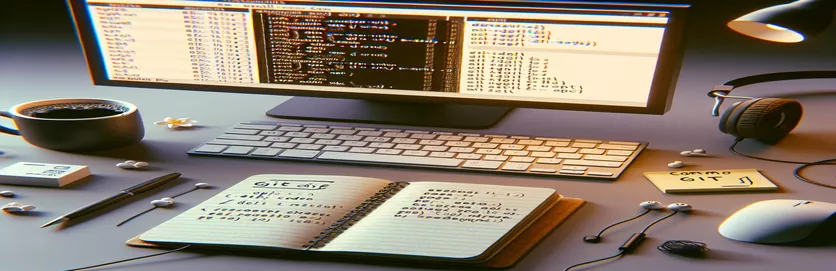Darba sākšana ar GIT Delphi
Ja jūsu diskā ir Delphi kods un GitHub konts, bet nezināt, kā sākt darbu ar GIT Delphi, jūs neesat viens. Šīs rokasgrāmatas mērķis ir palīdzēt jums izprast nepieciešamās darbības, lai kodu ievietotu tīmekļa repozitorijā.
Mēs aptversim visu, sākot no tukšas repozitorija izveides vietnē GitHub līdz tās klonēšanai jūsu izstrādes mašīnā un GIT konfigurēšanai Delphi IDE. Veicot šīs darbības, jūs varēsit efektīvi pārvaldīt savus Delphi projektus, izmantojot GIT.
| Pavēli | Apraksts |
|---|---|
| git clone | Izveido attālās repozitorija lokālu kopiju jūsu izstrādes mašīnā. |
| cp -r | Rekursīvi kopē failus un direktorijus no vienas vietas uz citu. |
| git add . | Pakāpeniski visas izmaiņas pašreizējā direktorijā nākamajai izpildei. |
| git commit -m "message" | Ieraksta pakāpeniskas izmaiņas repozitorijā ar aprakstošu ziņojumu. |
| git push origin main | Augšupielādē vietējās repozitorijas izmaiņas GitHub attālajā repozitorijā. |
| rm -rf .git | No projekta direktorija noņem GIT konfigurāciju un vēsturi. |
GIT iestatīšana Delphi
Piedāvātajos skriptos mēs sākam, izveidojot tukšu repozitoriju vietnē GitHub. To var izdarīt, piesakoties savā GitHub kontā, noklikšķinot uz pogas "Jauns" un veicot darbības, lai izveidotu repozitoriju. Pēc tam mēs klonējam tukšo repozitoriju jūsu izstrādes mašīnā, izmantojot git clone komandu. Lai izvairītos no konfliktiem, ir svarīgi šo krātuvi klonēt tukšā mapē. The cd pēc tam tiek izmantota komanda, lai pārietu uz klonētās repozitorija direktoriju.
Kad repozitorijs ir klonēts, varat pievienot savu esošo Delphi kodu šai mapei, izmantojot cp -r komandu. Pēc koda kopēšanas git add . komanda veic visas izmaiņas sākotnējai apstiprināšanai un git commit -m "Initial commit with existing Delphi code" reģistrē šīs izmaiņas repozitorijā. Visbeidzot, git push origin main komanda augšupielādē vietējās repozitorija izmaiņas GitHub. Lai noņemtu GIT konfigurāciju no projekta, pārejiet uz projekta direktoriju un izmantojiet rm -rf .git komanda, kas izdzēš GIT konfigurāciju un vēsturi, ļaujot sākt no jauna.
Tukšas repozitorija izveide vietnē GitHub
Izmantojot Git komandas
# Step 1: Create an empty repository on GitHub# Log in to your GitHub account# Click on the "New" button to create a new repository# Enter a repository name and description (optional)# Choose "Public" or "Private" visibility# Do not initialize with a README# Click "Create repository"
Tukšās krātuves klonēšana jūsu izstrādes mašīnā
Izmantojot komandrindas interfeisu
# Step 2: Clone the empty repository to your dev-machinegit clone https://github.com/yourusername/your-repo-name.git# Replace "yourusername" and "your-repo-name" with your actual details# To which folder? A blank onecd your-repo-name# The repository is now cloned into a blank folder
Esošā Delphi koda pievienošana krātuvei
Izmantojot Git komandas
# Step 3: Add your existing Delphi code to the cloned repositorycp -r /path/to/your/delphi/code/* .# Copy your Delphi code files to the cloned repository foldergit add .# Stage all the files for the initial commitgit commit -m "Initial commit with existing Delphi code"# Commit the staged files to the repository
Koda nosūtīšana uz GitHub
Izmantojot Git komandas
# Step 4: Push the code to GitHubgit push origin main# Push the committed code to the remote repository on GitHub
GIT konfigurācijas noņemšana no projektiem
Izmantojot komandrindas interfeisu
# Step 5: Remove GIT configuration from your projects to start newcd /path/to/your/projectrm -rf .git# This removes the .git directory and all its contents# Now you can start a new GIT configuration
Delphi projektu GIT filiāļu pārvaldība
Vēl viens būtisks GIT izmantošanas aspekts ar Delphi ir filiāļu pārvaldība. Filiāles ļauj strādāt ar dažādām funkcijām vai labojumiem neatkarīgi no galvenās kodu bāzes. Lai izveidotu jaunu filiāli, izmantojiet git branch branch-name komandu. Pārslēgšanos starp zariem var veikt ar git checkout branch-name, kas ļauj vienlaikus strādāt ar vairākām funkcijām, netraucējot galvenajam projektam.
Kad darbs ar filiāli ir pabeigts, varat to atkal apvienot galvenajā filiālē, izmantojot git merge branch-name. Šis process palīdz uzturēt jūsu projektu sakārtotu un nodrošina, ka eksperimentālās vai jaunas funkcijas neizjauc stabilo kodu bāzi. Izpratne un efektīva filiāļu izmantošana ir būtiska jebkuram Delphi projektam, kurā tiek izmantots GIT, jo tas uzlabo sadarbību un projektu pārvaldību.
Bieži uzdotie jautājumi par GIT izmantošanu Delphi
- Kā inicializēt GIT repozitoriju Delphi?
- Izmantojiet git init komandu projekta direktorijā, lai izveidotu jaunu GIT repozitoriju.
- Kāds ir failu inscenēšanas mērķis GIT?
- Failu iestudēšana, izmantojot git add ļauj sagatavot izmaiņas nākamajai izpildei, nodrošinot, ka tiek iekļautas tikai konkrētas izmaiņas.
- Kā es varu pārbaudīt savas krātuves statusu?
- Izmantojiet git status komandu, lai redzētu darba direktorija un pieturvietas apgabala pašreizējo stāvokli.
- Kas ir apņemšanās GIT?
- Apņemšanās ir jūsu repozitorija momentuzņēmums noteiktā laika brīdī, kas izveidots, izmantojot git commit -m "message" komandu.
- Kā atgriezties pie iepriekšējās saistības?
- Varat atgriezties pie iepriekšējās saistības, izmantojot git revert commit-hash, kas izveido jaunu saistību, kas atceļ norādītās saistības izmaiņas.
- Kāda ir atšķirība starp git pull un git fetch?
- git pull ienes izmaiņas no attālās repozitorija un apvieno tās vietējā filiālē, kamēr git fetch tikai lejupielādē izmaiņas bez sapludināšanas.
- Kā atrisināt konfliktus GIT?
- Konflikti rodas, kad notiek dažādu nozaru izmaiņas. Atrisiniet konfliktus, manuāli rediģējot failus un izmantojot git add lai atzīmētu tos kā atrisinātus, pēc tam veiciet izmaiņas.
- Kā es varu skatīt saistību vēsturi?
- Izmantojiet git log komandu, lai skatītu repozitorija izpildes vēsturi.
- Kas ir attālā repozitorija GIT?
- Attālā repozitorija, piemēram, GitHub, ir jūsu projekta versija, kas tiek mitināta internetā vai citā tīklā.
- Kā noņemt failu no iestudējuma apgabala?
- Izmantojiet git reset HEAD file-name komanda, lai atsāktu failu, saglabājot to savā darba direktorijā.
Pēdējās domas par GIT izmantošanu ar Delphi
Darba sākšana ar GIT saviem Delphi projektiem var šķist biedējoša, taču, veicot pareizās darbības, tas kļūst pārvaldāms. Izveidojot GitHub repozitoriju, klonējot to vietējā datorā un rūpīgi pārvaldot savu kodu, izmantojot iestudējumus un saistības, varat uzturēt savus projektus sakārtotus un atjauninātus.
Atcerieties izmantot filiāles dažādām funkcijām un regulāri virzīt izmaiņas uz attālo repozitoriju. Tas ne tikai aizsargā jūsu kodu, bet arī atvieglo sadarbību ar citiem izstrādātājiem. Ar praksi GIT kļūs par nenovērtējamu rīku jūsu Delphi izstrādes darbplūsmā.